Let's Encrypt is een certificeringsinstantie (CA) die gratis, geautomatiseerd en open is. Het is een project van de Internet Security Research Group (ISRG). Het is bedoeld om op een gemakkelijke manier gratis SSL/TLS-certificaten aan te bieden om een veiliger en privacybeschermender web te creëren.

Als je Cloudflare Enterprise in je app hebt ingebouwd, hoef je geen apart SSL-certificaat te installeren. U kunt een extra beveiligingsniveau toevoegen door het Let's Encrypt SSL-certificaat op uw Cloudways origin-server te installeren, maar dit is niet noodzakelijk.
In dit artikel wordt beschreven hoe u het Let's Encrypt SSL-certificaat op uw toepassing installeert. We hebben ook een artikel dat SSL beschrijft en waarom je er een nodig hebt.
Waarom Let’s SSL? versleutelen
Hieronder volgen de redenen waarom u het Let's Encrypt SSL-certificaat zou moeten selecteren.
Maak geweldige websites
Met de beste gratis paginabuilder Elementor
Begin nu- Let's Encrypt SSL-certificaat is volledig gratis.
- Vanwege de huidige beveiligingsarchitectuur en -procedures is het net zo veilig als gekochte certificaten.
- Het is eenvoudig en ongecompliceerd te installeren. Het is niet nodig om extra accounts aan te maken, geen e-mailvalidaties en geen kosten.
- SSL-certificaten worden automatisch gemaakt, geïnstalleerd en vernieuwd.
Let's Encrypt daarentegen legt verschillende beperkingen op aan zijn SSL/TLS-certificaten om misbruik te voorkomen. Het biedt alleen Domain Validation (DV) certificaten, geen Organization Validation (OV).
Installeer Let’s Encrypt SSL Certificaat
Het implementeren van een Let's Encrypt SSL-certificaat met Cloudways Platform is een eenvoudig proces en de onderstaande methoden leiden u er stap voor stap doorheen.
Als u al een SSL-certificaat op uw website heeft geconfigureerd, zal het installeren van een ander certificaat dit vervangen, omdat elke toepassing slechts één certificaat kan hebben.
Vereisten : Gebruikt u Web Application Firewall (WAF)-services voor websitebeveiliging, zoals Cloudflare, Sucuri of andere? Zo ja, klik dan op de servicenaam die u gebruikt, aangezien er een aantal procedures zijn die u moet volgen.
Cloudflare: als u Cloudflare gebruikt, moet u hun beveiliging tijdelijk uitschakelen totdat het SSL-certificaat is geïnstalleerd, dus wees voorzichtig als u kwetsbaar bent voor aanvallen. Als u WordPress gebruikt, kunt u ook Bot Protection installeren om uw site te beschermen tegen kwaadwillende en ongewenste bezoeken. Cloudflare is een populaire reverse proxy-service. Wanneer u hun services gebruikt, vervangt u uw standaard naamservers door hun naamservers, verwijst u DNS-records naar hen en wordt het verkeer via Cloudflare naar uw website geleid.
Vergeet niet om de Cloudflare-cache te wissen nadat het certificaat met succes is geïmplementeerd.
Sucuri: Als u Sucuri gebruikt, moet u hun bescherming tijdelijk uitschakelen door de DNS-records terug te sturen naar de server totdat het SSL-certificaat is geïnstalleerd. Wees voorzichtig als uw website kwetsbaar is voor aanvallen. Als u WordPress gebruikt, kunt u ook Bot Protection installeren om uw site te beschermen tegen kwaadwillende en ongewenste bezoeken. Sucuri is een populaire reverse proxy-service. Wanneer u hun services gebruikt, wijzigt u uw standaard naamservers, verwijst u DNS-records naar hen en wordt het verkeer via Sucuri naar uw website geleid.
U moet bovendien de instelling "Certificaatvalidatie doorsturen" inschakelen om HTTPS-provisioning te laten slagen. Neem hiervoor contact op met de hulp van Sucuri en pas vervolgens het SSL-certificaat toe.
Aanvullende WAF-services: u moet de WAF-beveiliging tijdelijk stopzetten totdat het SSL-certificaat is geïnstalleerd, dus ga voorzichtig te werk als u kwetsbaar bent voor aanvallen. Als u WordPress gebruikt, kunt u ook Bot Protection installeren om uw site te beschermen tegen kwaadwillende en ongewenste bezoeken.
Stap 1: Navigeer naar SSL-beheer
Voer uw e-mailadres en wachtwoord in om toegang te krijgen tot het Cloudways- platform. Selecteer Servers in de bovenste menubalk. Selecteer vervolgens de doelserver waarop uw gewenste toepassing is geïnstalleerd.

Klik nu op www. en selecteer de gewenste toepassing.

Nu ziet u de SSL-certificaatoptie onder Toepassingsbeheer.

Stap 2: SSL-certificaat implementeren
Selecteer Let's Encrypt in het SSL Management-menu.

U heeft nu twee opties om een enkel domein of meerdere domeinen te dekken met een SSL-certificaat.
- Een enkel domein is één en slechts één domein, zoals random.com.
- Aanvullende domeinen en subdomeinen, zoals random.com, www.random.com, support.random.com, enzovoort, worden meerdere domeinen genoemd, of eenvoudigweg wildcards, bijvoorbeeld *.random.com.
Geef eerst uw e-mailadres op voor Single Domain. Voer vervolgens het domein in dat u wilt gebruiken. Klik daarna op Certificaat installeren.
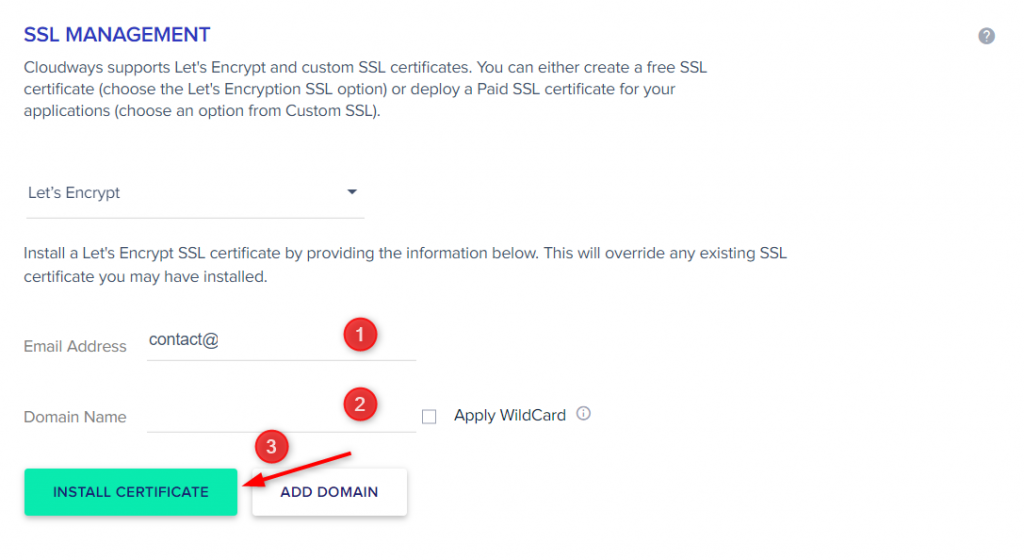
Binnen enkele minuten heeft uw applicatie een gratis Let's Encrypt SSL-certificaat geïnstalleerd. Mogelijk wordt u ook gevraagd of u HTTPS-omleiding wilt forceren.
Voor meerdere domeinen hebt u twee opties: Multi-domein (SAN)-certificaat en Wildcard-certificaat.
Subject Alternative Name (SAN) verwijst naar de subject alternative name, en een Multi-domain (SAN) Certificaat beschermt zowel het hoofddomein als talrijke domeinen (extra domeinen en subdomeinen) met één enkel certificaat. Wanneer u het SSL-certificaat installeert, moet u al uw domeinen vermelden en openbaar maken.
Met een Wildcard-certificaat kunt u het basisdomein en meerdere subdomeinen beveiligen met één enkel certificaat in plaats van al uw subdomeinen op te sommen en te declareren. Omdat het oneindige subdomeinen ondersteunt, heeft het Wildcard-certificaat vaak de voorkeur boven het Multi-domain (SAN)-certificaat. Bovendien, als u in de toekomst meer subdomeinen wilt toevoegen, hoeft u het SSL-certificaat niet opnieuw te laden. Meer informatie over het Wildcard SSL Certificaat vindt u hier.
Voer eerst uw e-mailadres in voor het Multi-domain (SAN) Certificaat. Voer bij Domeinnaam uw domeinnaam in. Door Domein toevoegen te kiezen, kunt u meer domeinen toevoegen. Klik daarna op Certificaat installeren.
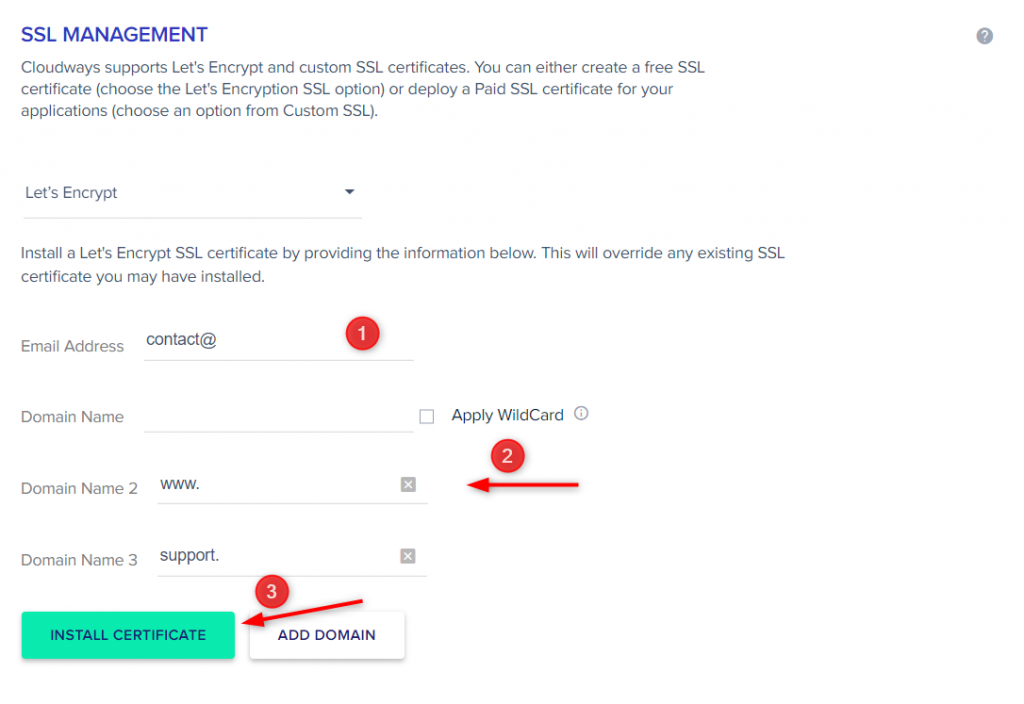
En om een Wildcard-certificaat te ontvangen, moet u eerst uw e-mailadres opgeven. Voer bij Domeinnaam uw basisdomein in (zonder voorvoegsels, zoals "www").
Pas nu de Wildcard toe.
Wildcard Let's Encrypt DNS-authenticatie is vereist voor SSL-certificaten. Volg de onderstaande stappen voor gedetailleerde instructies over het maken van een CNAME-record voor uw domein in uw DNS/Domeinregistratiepaneel.
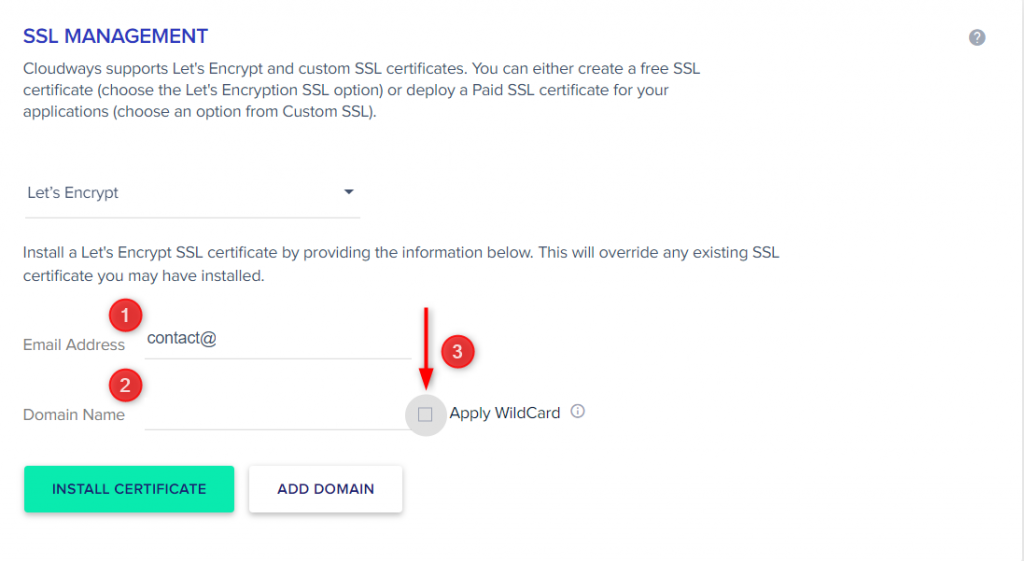
Stel vervolgens in uw domein-/DNS-providerpaneel een CNAME-record in met de volgende informatie voor het DNS-authenticatieproces.
- Recordtype: CNAME
- Naam/Gastheer: _acme-challenge
- Waarde/alias: de FQDN van uw Cloudways -standaardtoepassing (Fully Qualified Domain Name). Het is te vinden op hetzelfde scherm als op de afbeelding.
- TTL: ‘Time To Live’ is een propagatietijd. U heeft de mogelijkheid om het standaard aantal van 600 seconden (of 10 minuten) te gebruiken.
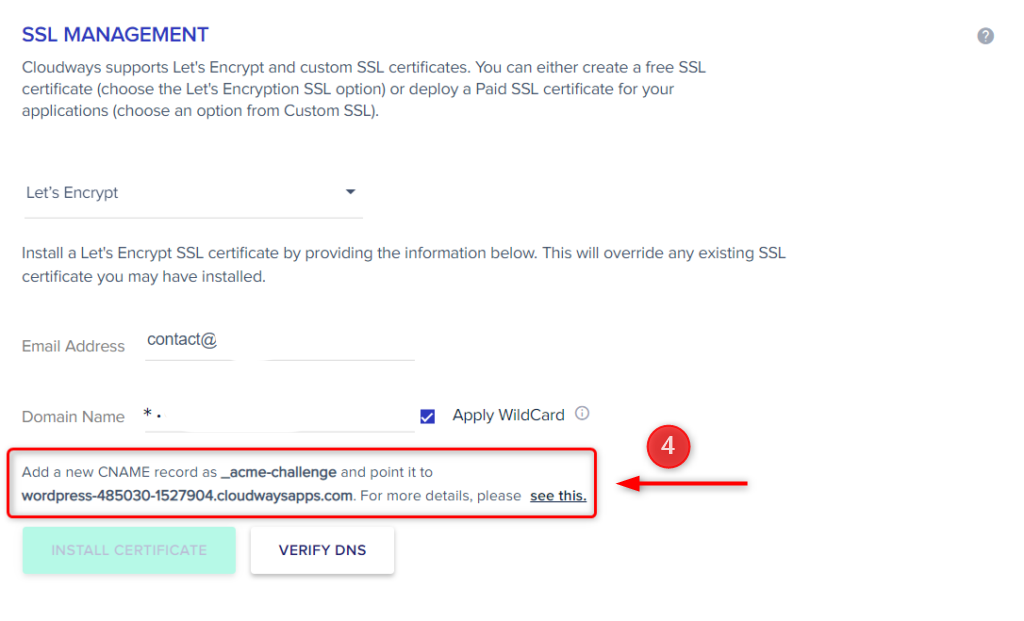
Zodra het CNAME-record met succes is doorgegeven, klikt u op Verify DNS. U zou een e-mail moeten ontvangen om dit te verifiëren.
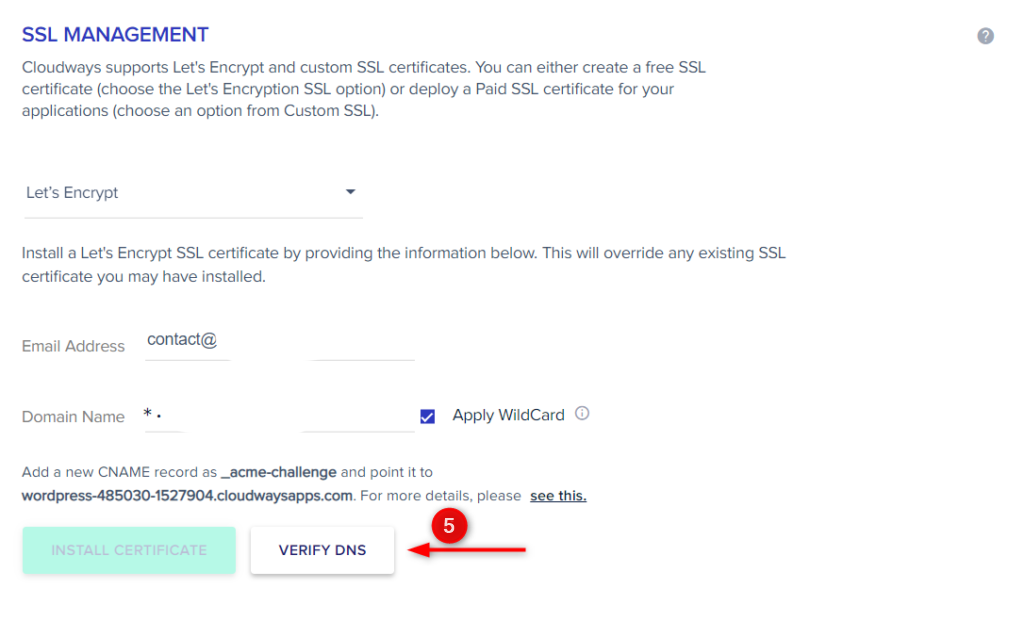
Nadat DNS is geverifieerd, is de knop INSTALL CERTIFICATE beschikbaar en klikt u erop.
Afsluiten
Het installeren van een Let's Encrypt SSL-certificaat op een Cloudways -server lijkt in eerste instantie misschien ontmoedigend, maar het is niet moeilijk om je website te beveiligen met een SSL-certificaat.
U moet SSL gebruiken om de beveiliging van uw website te verbeteren, vooral omdat het gratis kan worden ingesteld met Let's Encrypt. Het kan u beschermen tegen een breed scala aan hackaanvallen en belangrijke informatie veilig houden.
Naast het verbeteren van de beveiliging van uw website, bevordert een SSL-certificaat het vertrouwen en verhoogt het de waarde van uw site in zoekmachines.
Afgezien van SSL-codering, vergeet niet om uw website up-to-date te houden, uw login-ID en wachtwoord te beschermen en regelmatig back-ups te maken.




